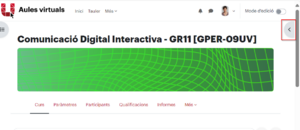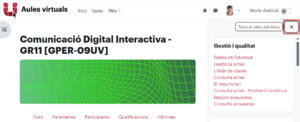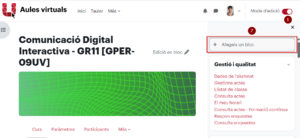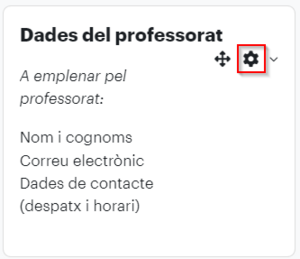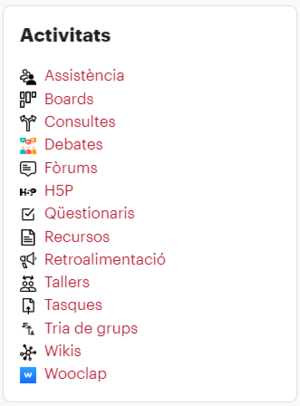Blocs laterals de Moodle: diferència entre les revisions
De Recursos docents
(Es crea la pàgina amb «a».) |
Cap resum de modificació |
||
| Línia 1: | Línia 1: | ||
a | === Què són === | ||
Els blocs laterals d'una aula Moodle es situen a la part dreta de l'aula, són de diversa tipologia i ens permeten fer diferents tipus d'accions a l'aula. | |||
Quan a la UVic es generen les aules, alguns ja estan incorporats per defecte i alguns s'han d'acabar de configurar. | |||
Alguns blocs de de gestió per part del professorat només són visibles si tenim activat el mode edició de l'aula. | |||
=== Què podem fer === | |||
==== Com fer visibles i ocultar els blocs laterals ==== | |||
Els blocs laterals de l'aula poden estar minimitzats o visibles. | |||
Moodle manté els blocs laterals visibles o ocults depenent de com estaven la darrera vegada que hem sortit de Moodle. | |||
Si estan ocults, per fer-los visibles cal clicar la icona del mig cercle a la part superior dreta. | |||
[[Fitxer:VisualitzarBlocsLaterals.png|center|miniatura|300x300px]] | |||
Si estan visibles i els volem ocultar, cal clicar la icona de la creueta, de la mateixa part superior dreta. | |||
[[Fitxer:TancarBlocsLaterals.png|center|miniatura|300x300px]] | |||
==== Afegir un bloc lateral ==== | |||
Si volem incloure un bloc lateral a l'aula que actualment no hi sigui, amb el mode edició de l'aula (1) i l'espai de blocs visibles, cal clicar el botó Afegeix un bloc (2). A continuació se'ns obrirà la llista de blocs possibles a incorporar, d'on hem de seleccionar el que vulguem i una vegada integrat a l'aula caldrà configurar-lo, depèn de quin sigui. | |||
[[Fitxer:AfegirBloc AulaMoodle.png|center|miniatura|300x300px]] | |||
==== Blocs laterals més comuns ==== | |||
==== Gestió i qualitat ==== | |||
Ens el trobarem donat d'alta per defecte al Moodle d'Aules de la UVic. | |||
Permet: | |||
* Dades de l'alumnat: consultar la llista de Sigma de les dades dels estudiants matriculats al curs. | |||
* Gestiona actes: finalitzar el [[Gestió i tancament d'actes a Sigma|procés de tancament d'actes]]. | |||
* Llistat de classe: obtenció de la [[Llistat d'estudiants d'un curs de Moodle#Llistat amb fotos en format pdf|llista d'estudiants matriculats al curs en format pdf]]. | |||
* Consulta actes: visualitzar l'[[Gestió i tancament d'actes a Sigma#Part 3. Comprovar les qualificacions a l.E2.80.99acta|acta definitiva del curs]]. | |||
* El meu horari. | |||
* Consulta actes - Formació contínua. | |||
* [[Enquestes del professorat: com respondre i com consultar els resultats#Respondre les enquestes|Respon enquestes de satisfacció]] amb la docència i amb l'assignatura. | |||
* [[Enquestes del professorat: com respondre i com consultar els resultats#Consultar els resultats de les enquestes anteriors al 2017-2018|Consulta enquestes de satisfacció]] dels estudiants posteriors al curs 2017-2018. | |||
===== Dades del professorat ===== | |||
Si no hem importat aquest bloc d'una altra aula, ens el trobarem per defecte donat d'alta, però caldrà configurar-lo. Per fer-ho cal tenir el mode edició de l'aula activat i clicar la rodeta dentada. | |||
[[Fitxer:BlocDadesPorfessorat AulaMoodle.png|center|miniatura]] | |||
Aquest un bloc que permet codi html. Caldria incloure, també, una fotografia del professorat de l'aula. Aquest és una proposta final d'aquest bloc ja configurat: | |||
[[Fitxer:BlocDadesPorfessoratConfigurat AulaMoodle.png|center|miniatura|598x598px]] | |||
===== Activitats ===== | |||
Aquest bloc lateral mostra les dreceres a les activitats de l'aula segons el tipus d'activitat. Per exemple, si cliquem Qüestionaris, anirem a una pàgina amb l'enllaç a tots els qüestionaris que hi ha a l'aula. | |||
[[Fitxer:BlocActivitats AulaMoodle.png|center|miniatura|406x406px]] | |||
===== Altres blocs ===== | |||
* [[Utilitzar una aula Moodle com a estudiant|DemoStudent]]: ve per defecte amb la creació de cursos a Aules. Genera un estudiant de demostració al que se li assigna el mateix correu electrònic del professorat que l’ha activat, pel que rebrà també les notificacions que rebria aquest estudiant. | |||
* [[/mon.uvic.cat/udute/sharing-cart-el-meu-suro-de-recursos-de-laula-moodle/|Sharing Cart]]: eina per traspassar recursos i activitats d'una aula a una altra. | |||
* Bloc html: permet afegir altres informacions en format html (per exemple, imatges i enllaços a l'aula de titulació). | |||
* [[El seguiment de compleció d’activitats a Moodle|Seguiment de compleció]]: bloc per gestionar el seguiment de la compleció de les activitats per part dels estudiants. | |||
=== Altres informacions d'interès === | |||
Pots consultar les ajudes de Moodle [https://docs.moodle.org/404/en/Blocks sobre els blocs laterals]. | |||
Revisió del 08:09, 26 juny 2024
Què són
Els blocs laterals d'una aula Moodle es situen a la part dreta de l'aula, són de diversa tipologia i ens permeten fer diferents tipus d'accions a l'aula.
Quan a la UVic es generen les aules, alguns ja estan incorporats per defecte i alguns s'han d'acabar de configurar.
Alguns blocs de de gestió per part del professorat només són visibles si tenim activat el mode edició de l'aula.
Què podem fer
Com fer visibles i ocultar els blocs laterals
Els blocs laterals de l'aula poden estar minimitzats o visibles.
Moodle manté els blocs laterals visibles o ocults depenent de com estaven la darrera vegada que hem sortit de Moodle.
Si estan ocults, per fer-los visibles cal clicar la icona del mig cercle a la part superior dreta.
Si estan visibles i els volem ocultar, cal clicar la icona de la creueta, de la mateixa part superior dreta.
Afegir un bloc lateral
Si volem incloure un bloc lateral a l'aula que actualment no hi sigui, amb el mode edició de l'aula (1) i l'espai de blocs visibles, cal clicar el botó Afegeix un bloc (2). A continuació se'ns obrirà la llista de blocs possibles a incorporar, d'on hem de seleccionar el que vulguem i una vegada integrat a l'aula caldrà configurar-lo, depèn de quin sigui.
Blocs laterals més comuns
Gestió i qualitat
Ens el trobarem donat d'alta per defecte al Moodle d'Aules de la UVic.
Permet:
- Dades de l'alumnat: consultar la llista de Sigma de les dades dels estudiants matriculats al curs.
- Gestiona actes: finalitzar el procés de tancament d'actes.
- Llistat de classe: obtenció de la llista d'estudiants matriculats al curs en format pdf.
- Consulta actes: visualitzar l'acta definitiva del curs.
- El meu horari.
- Consulta actes - Formació contínua.
- Respon enquestes de satisfacció amb la docència i amb l'assignatura.
- Consulta enquestes de satisfacció dels estudiants posteriors al curs 2017-2018.
Dades del professorat
Si no hem importat aquest bloc d'una altra aula, ens el trobarem per defecte donat d'alta, però caldrà configurar-lo. Per fer-ho cal tenir el mode edició de l'aula activat i clicar la rodeta dentada.
Aquest un bloc que permet codi html. Caldria incloure, també, una fotografia del professorat de l'aula. Aquest és una proposta final d'aquest bloc ja configurat:
Activitats
Aquest bloc lateral mostra les dreceres a les activitats de l'aula segons el tipus d'activitat. Per exemple, si cliquem Qüestionaris, anirem a una pàgina amb l'enllaç a tots els qüestionaris que hi ha a l'aula.
Altres blocs
- DemoStudent: ve per defecte amb la creació de cursos a Aules. Genera un estudiant de demostració al que se li assigna el mateix correu electrònic del professorat que l’ha activat, pel que rebrà també les notificacions que rebria aquest estudiant.
- Sharing Cart: eina per traspassar recursos i activitats d'una aula a una altra.
- Bloc html: permet afegir altres informacions en format html (per exemple, imatges i enllaços a l'aula de titulació).
- Seguiment de compleció: bloc per gestionar el seguiment de la compleció de les activitats per part dels estudiants.
Altres informacions d'interès
Pots consultar les ajudes de Moodle sobre els blocs laterals.